U Linuxu, uređivač Vim opremljen je brojnim operativnim alatima koji korisnicima omogućuju navigaciju velikim datotekama podataka i skakanje na vrh ili dno bez ikakvih problema.
Kako preskočiti kraj datoteke u Vimu
Vim editor postao je popularan među korisnicima zbog svojih funkcija koje su jednostavne za korištenje. Proces navigacije izravno na dno datoteke pomoću tipki sa strelicama ili pomicanjem prilično je spor i iritantan kada se radi s velikim podacima. Vim editor ima više načina za to; prođimo kroz sve njih.
(Ovo izvodimo na verziji Ubuntu 22.04).
Dobijte Vim Editor na zaslonu upisivanjem Vim u terminal:
jer

Otvorite datoteku na kojoj radite; pretpostavljamo oglednu datoteku koja sadrži broj dana u mjesecu.
1. Skočite na kraj datoteke koristeći Shift + G
Najkraći i najčešći način za skok na kraj datoteke je korištenje G ključ. Otvorite datoteku u Vimu i uklonite način umetanja pritiskom na tipku ESC.
Donji zaslon prikazuje podatkovnu datoteku u datoteci:
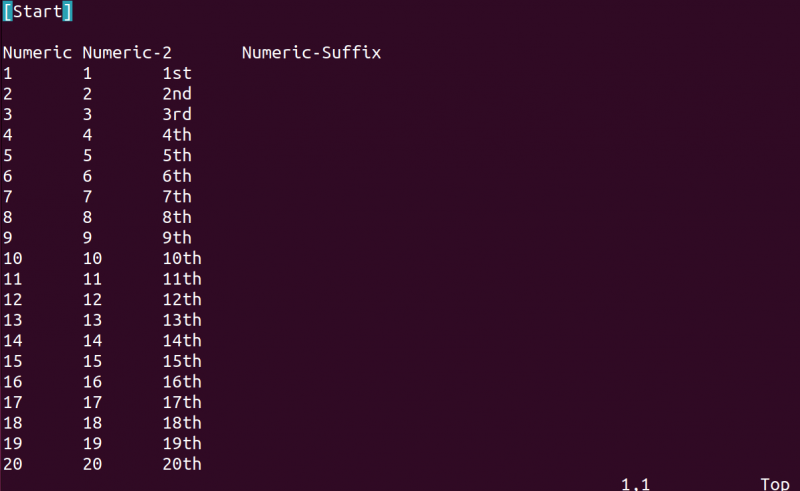
Sada pritisnite tipke Shift + g doći do posljednjeg retka datoteke:
pomaknuti + g 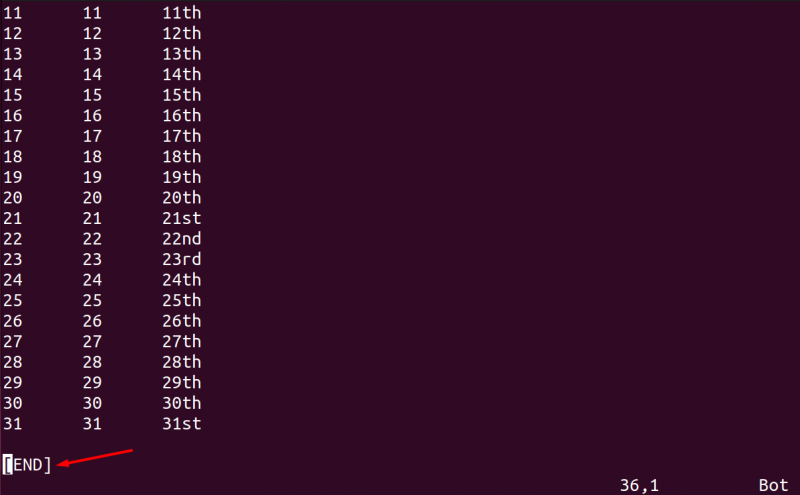
2. Skočite na kraj datoteke pomoću tipke za kraj
Drugi način da se pomaknete na kraj datoteke je pomoću Control + End ključ:
ctrl + kraj 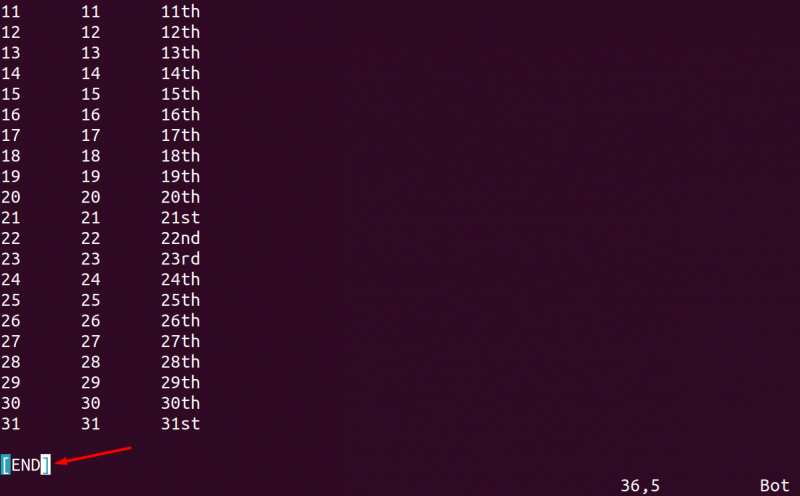
3. Skočite na kraj datoteke pomoću tipki G+A
Sljedeće tipke omogućuju vam navigaciju do posljednjeg retka datoteke i prebacivanje načina naredbe u način umetanja:
pomaknuti + g + a 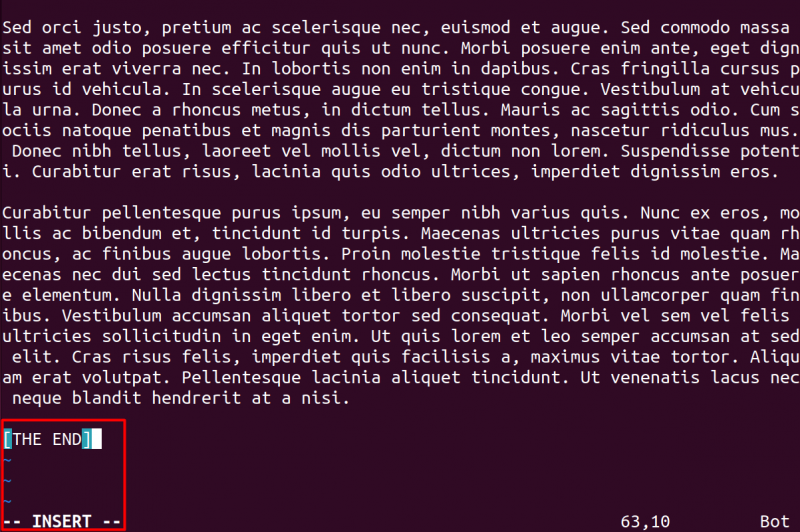
Izvršavanjem gornje sintakse, moći ćete dodati, izbrisati ili ažurirati dokument.
4. Skoči na kraj datoteke koristeći zatvorene zagrade
Odmah unesite zatvorene zagrade 2 puta i to će pomaknuti kursor na kraj datoteke:
] ] 
5. Skočite na kraj datoteke pomoću naredbe $
Izvršite sljedeću naredbu $ da pomaknete pokazivač na zadnji redak radne datoteke. Ovo će se izvršiti kada ste u normalnom načinu rada:
:$ 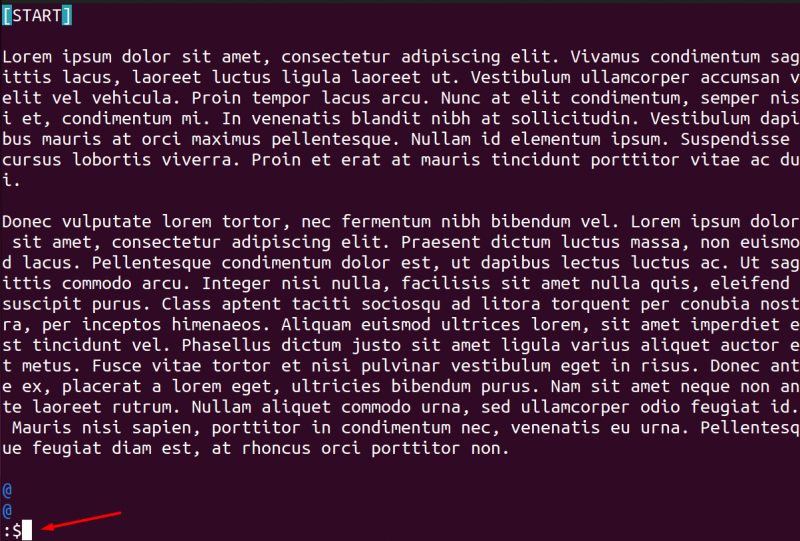
Sada, pritisnite Unesi gumb za pokretanje ovog:

Bonus bod
Kako se vratiti na početak datoteke u Vimu
Također imamo više tipki prečaca u Vimu za povratak na vrh datoteke.
1. Pritiskom na tipku gg:
Da biste se vratili na vrh datoteke u Vim uređivaču, najčešće korišten način je pritiskom na “ g ” dva puta kada je normalni način rada:
gg2. Pritiskom na tipke 1+G
Također možete pritisnuti 1 + Shift + g tipke istovremeno za prelazak na gornji redak datoteke:
1 + pomaknuti + g3. Pritiskom na tipku Home
Pritisnite tipku Control zajedno s tipkom Home za navigaciju do prvog retka u Vim editoru:
ctrl + home4. Pritisnite otvorene zagrade
Upotrijebite otvorene zagrade tako što ćete ih pritisnuti dvaput da biste otišli na gornji redak datoteke; prvo provjerite jeste li u normalnom načinu rada kroz ' Esc ' dugme:
[ [5. Pritiskom na gumb 1
Utipkajte :1 u Vim uređivaču kada ste u normalnom načinu rada, ovo će vas preusmjeriti na prvi redak Vim uređivača:
: 1Zaključak
Dok radite s podacima velike datoteke, možda će vam biti dugotrajno i iritantno pomicanje na posljednji redak datoteke pomoću pokazivača ili tipki sa strelicama. Vim, popularni uređivač u operativnom sustavu Linux, svojim korisnicima to omogućuje na brojne načine.
Ovaj vodič spominje sve moguće načine brze navigacije na kraju datoteke u uređivaču Vim. Ti načini uključuju korištenje tipki Shift + G, pritiskanje tipki Control + End, kroz zatvorene zagrade i naredbu $. I ne samo to, spomenuli smo i kako se vratiti na vrh datoteke putem više metoda.